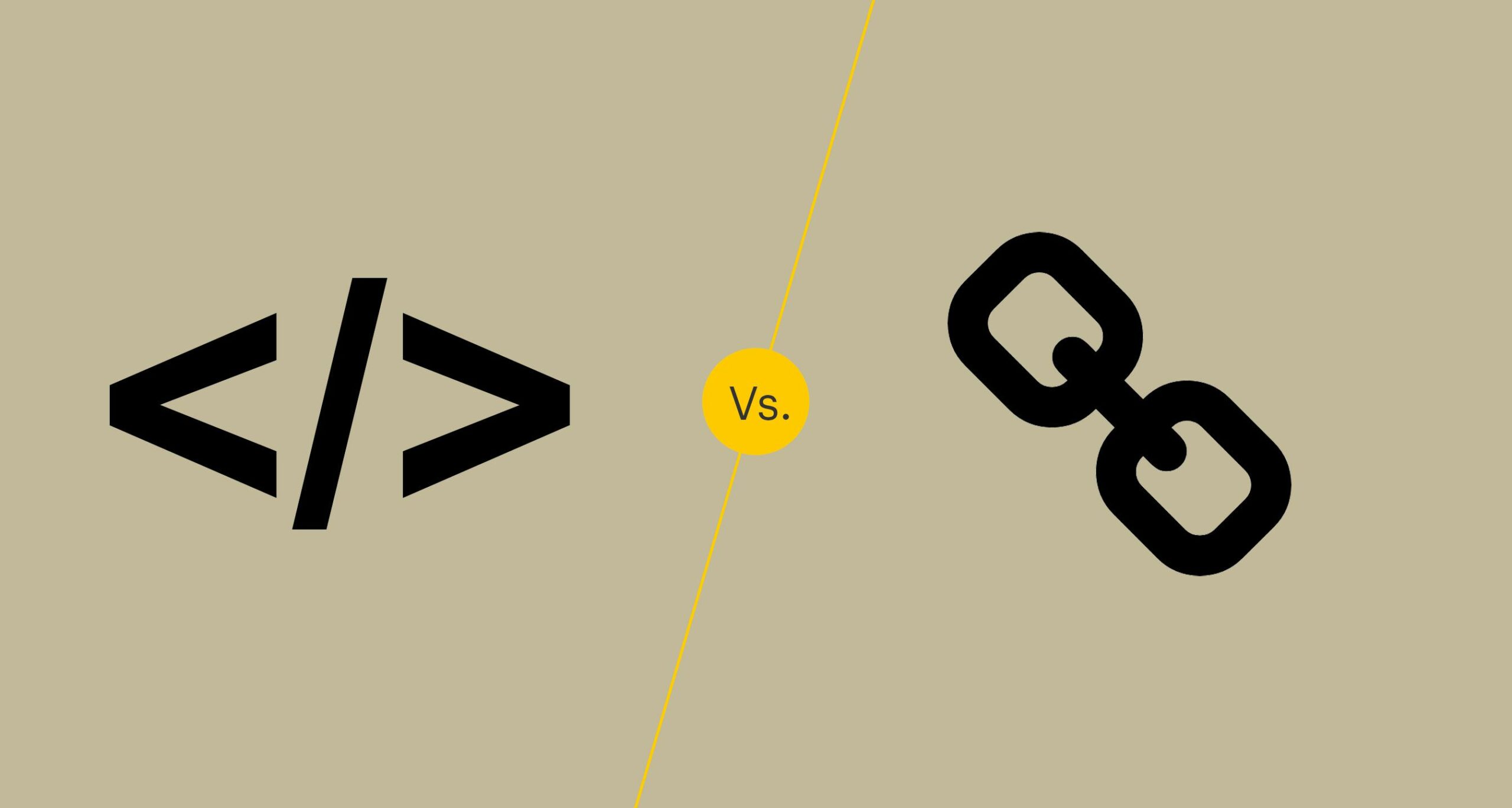Onko sinun linkitettävä tai upotettava video PowerPoint-esitykseen? Jos haluat lisätä esitykseen kopion videosta, upota se. Jos videota päivitetään ja haluat katsoa uusimman videon tai jos löysit videon verkosta (kuten YouTubesta), linkitä tiedostoon.
Yleiset tulokset
Linkitä video
- Paras jonkun muun tekemien videoiden jakamiseen.
- Sen avulla voit käyttää mitä tahansa videota Internetistä.
- Sinun ei tarvitse huolehtia tiedostomuodoista tai suorittimen kuormituksesta.
- Esitys vaatii Internet-yhteyden tai isäntätallennusaseman.
Upota video
- Paras tekemäsi videon jakamiseen.
- Video elää pysyvästi PowerPoint-projektissa.
- Suurenna projektitiedoston kokoa, mikä tekee jakamisesta ja lataamisesta haasteellista.
- Saattaa olla ongelmia suorittimen kuormituksen tai tiedostojen yhteensopivuuden kanssa.
Linkitä video PowerPoint-tiedostoon, jos tiedät, että sinulla on Internet-yhteys esityksen aikana tai jos sinulla on rajoitettu tallennustila tai kaistanleveys tiedoston siirtämiseen. Jos sinulla ei ole Internet-yhteyttä tai jos haluat videotiedoston olevan käytettävissä mistä tahansa, upota video PowerPoint-tiedostoon.
Videon linkittäminen PowerPointissa Plussat ja miinukset
Edut:
- Videota voi katsoa missä tahansa, missä on internet.
- Sinun ei tarvitse huolehtia prosessointitehosta tai tiedostojen yhteensopivuudesta.
haittoja
- Edellyttää Internet-yhteyttä missä ja milloin tahansa tiedosto avataan.
Niin kauan kuin sinulla on lupa, voit käyttää videota esityksessäsi missä tahansa verkossa yksinkertaisesti kopioimalla ja liittämällä HTML-koodia. Tämä on hyödyllistä, koska se rajoittaa PowerPoint-projektin tiedostokokoa. Sinun ei myöskään tarvitse huolehtia tiedostomuodoista tai suorittimen kuormituksesta. Huono puoli on, että video ei välttämättä ole saatavilla kaikissa olosuhteissa. Verkko-osoitteeseen (kuten YouTubeen) liittyvän videon katsomiseen tarvitaan Internet-yhteys. Jos Internet-yhteyttä ei ole saatavilla esityksen aikana, liitä video kiintolevyltä tai palvelimelta. Jokainen PowerPoint-esityksen kopio vaatii pääsyn kyseiselle kiintolevylle tai palvelimelle videon katsomiseen. Jos aiot katsella esitystäsi toisella tietokoneella, tallenna kaikki projektiin liittyvät kohteet (esimerkiksi äänitiedostot, videot ja linkitetyt tiedostot) samaan kansioon kuin PowerPoint-esitys. Kun esitystiedostot ovat samassa kansiossa, on helppo kopioida tarvittavat tiedostot USB-muistitikulle tai tallentaa kansio yritysverkkoon muiden käytettäväksi.
Videon upottaminen PowerPointiin Plussat ja miinukset
Edut:
- Video säilyy pysyvästi PowerPoint-tiedostossa: Internetiä ei tarvita.
haittoja
- Suurenna dramaattisesti PowerPoint-tiedoston kokoa.
- Järjestelmät eivät välttämättä aina ole yhteensopivia videotiedostomuotojen kanssa.
Upotetusta videosta tulee pysyvä osa esitystä, kuten tekstiä ja kuvia. Upotetun videon avulla voit ladata tai jakaa yhden tiedoston kenen tahansa kanssa ilman, että sinun tarvitsee huolehtia siitä, onko video käytettävissä. Huono puoli on, että upotetut videot johtavat usein valtaviin tiedostokokoihin. Tämä voi tehdä PowerPoint-projektitiedostosta liian suuren jaettavaksi tai lähetettäväksi helposti. Sinun tulee myös olla varovainen videon tiedostomuodon kanssa. Uudemmissa järjestelmissä voi olla vaikeuksia tarkastella vanhoja tai epäselviä tiedostomuotoja ja päinvastoin.